相关下载:microsoft office 2007官方版|office2007官方下载 免费完整版
excel合并单元格保留所有内容图文教程:
1、我们原先的数据是在A列和B列,那么我们在C列输出A列和B列就可以了。首先我们点击C2单元格,然后输入下面的公式:=A2&B2,然后按回车键运行一下公式就合并了A2和B2的内容了。
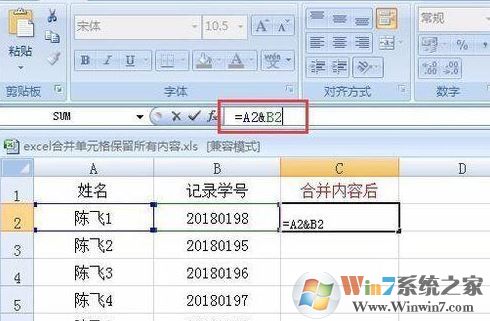
2、合并后我们只得到了C2的内容,鼠标移动到C2右下角选中后下拉就可以把公式应用到下方的其它单元格中了。通过上面的这两种方法,都可以让excel合并单元格保留所有内容。
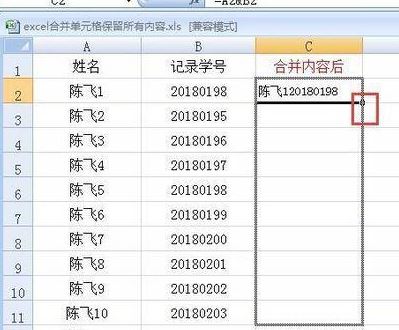
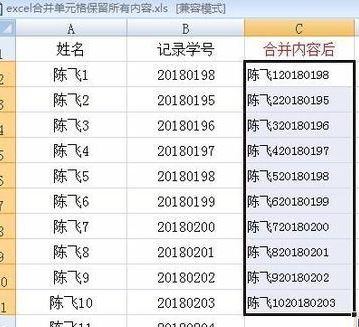
以上便是winwin7小编给大家分享介绍的关于excel合并单元格保留所有内容图文教程,有需要的用户快去试试吧!
相关文章:
excel如何排序?winwin7教你excel表格排序图文教程
excel复制时提示可用资源不足该怎么办?(已解决)